Cesium入门教程一:cesium加载地球与环境搭建
一、cesium加载地球与环境搭建
1、搭建vue3项目
使用vite进行搭建。
npm init vite@latest
根据操作提示选择:vue 3 + Typescript
2、下载cesium库
终端输入:
npm install cesium
3、创建cesium地图容器
<template>
<div id="view_container"></div>
</template>
4、导入cesium
4.1、复制cesium资源至public文件夹
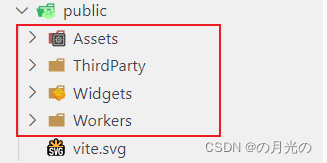
4.2、在组件中导入cesium模块与样式
import * as Cesium from "cesium";
import "../public/Widgets/widgets.css";
注意
如果报错:
无法找到'cesium'模块声明。可以在**.d.ts声明文件**中创建声明:declare module 'cesium'引入样式文件时,编辑器是没有提示的,具体原因可能和public文件夹有关。
5、导入生命周期钩子
import { onMounted } from "vue";
6、创建cesium地图容器
onMounted(() => {
const viewer = new Cesium.Viewer("view_container");
});
注意
如果报错:
变量声明未使用。可以在tsconfig.json文件中修改:"noUnusedLocals": false,//开启时声明的变量未使用会报警告
7、添加CESIUM_BASE_URL
添加cesium静态资源
(window as any).CESIUM_BASE_URL= "/";
注意
不考虑Typescript的情况下,应该为:
window.CESIUM_BASE_URL = "/";但是在Typescript中会报错:
“Window & typeof globalThis”上不存在属性“CESIUM_BASE_URL”有两种解决方案:
在**.d.ts声明文件中对window**对象进行声明:
declare interface Window { CESIUM_BASE_URL: any }对window进行类型断言为any类型:
(window as any).CESIUM_BASE_URL= "/";
8、设置地图容器宽高
<style>
html , body {
width: 100%;
height: 100%;
margin: 0;
padding: 0;
overflow: hidden;
}
*,
#app{
margin: 0;
padding: 0;
}
#view_container{
width: 100vw;
height: 100vh;
}
</style>
9、启动项目、预览
npm run dev
效果:

10、cesium基础设置
10.1、cesium token
访问网址:Stories | Cesium ion获取令牌。
在代码中添加令牌:
Cesium.Ion.defaultAccessToken='your token';
10.2、隐藏logo
通过后台查看元素和API可以发现,将viewer上的小部件设置为隐藏即可。
(viewer.cesiumWidget.creditContainer as HTMLElement).style.display = "none";
需要进行类型断言。
10.3、设置默认视角
通过设置 Cesium.Camera.DEFAULT_VIEW_RECTANGLE : Rectangle来进行默认视角调整。
//其中Rectangle是矩形范围,指定为经度和纬度坐标的二维区域
Cesium.Camera.DEFAULT_VIEW_RECTANGLE=Cesium.Rectangle.fromDegrees(
73.5,//西经
4,//南纬
135.4,//东经
53.5//北纬
)
其中:
Cesium.Rectangle.fromDegrees(west, south, east, north, result) → Rectangle
在给定边界经度和纬度(以度为单位)的情况下创建一个矩形。
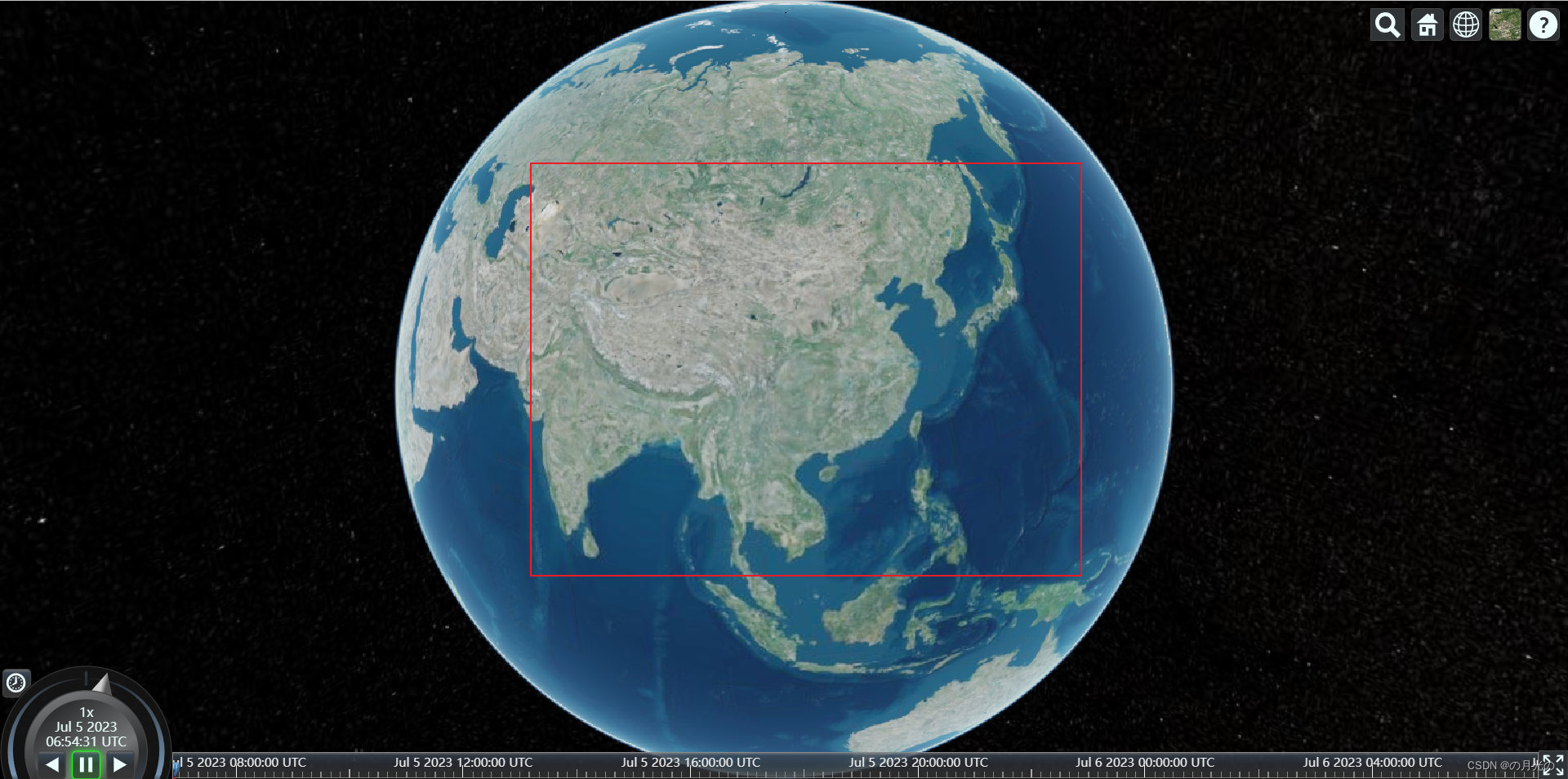
10.4、infobox报错
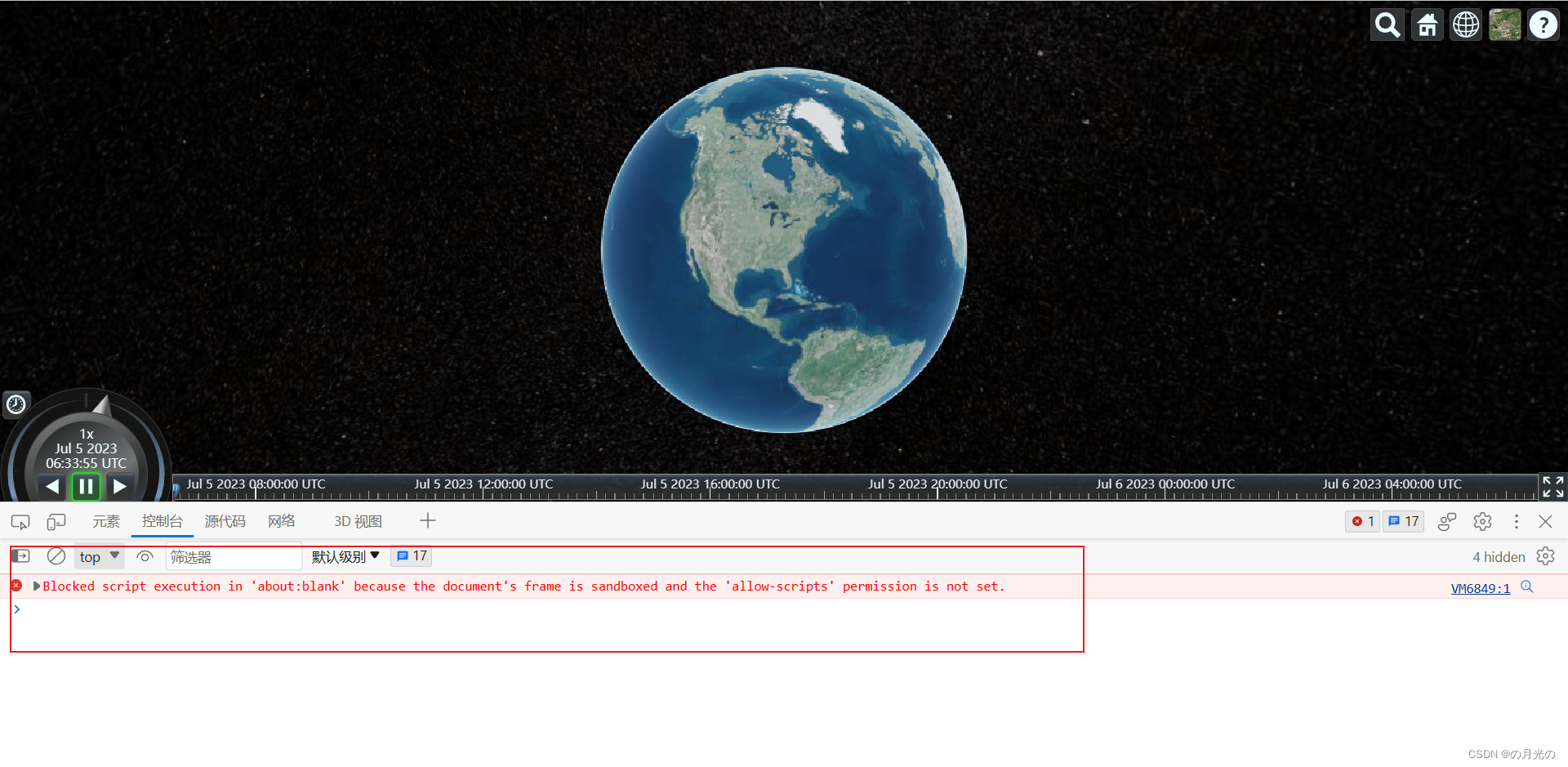
解决方法:
const viewer = new Cesium.Viewer("view_container",{
infoBox:false,
});
原文地址:https://blog.csdn.net/qq_48607161/article/details/136239952
免责声明:本站文章内容转载自网络资源,如本站内容侵犯了原著者的合法权益,可联系本站删除。更多内容请关注自学内容网(zxcms.com)!
